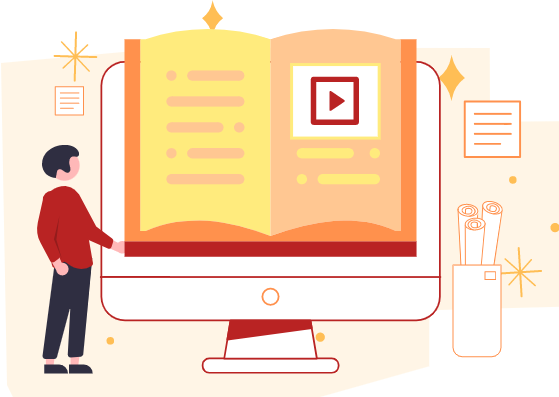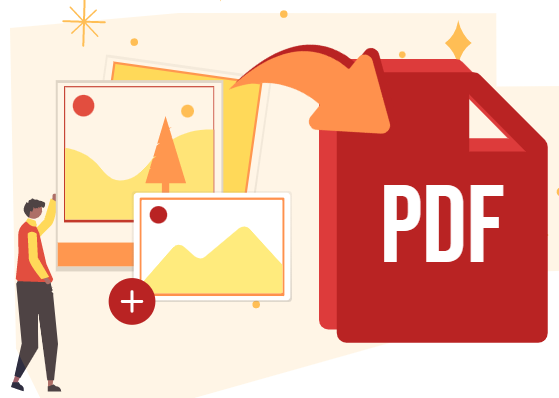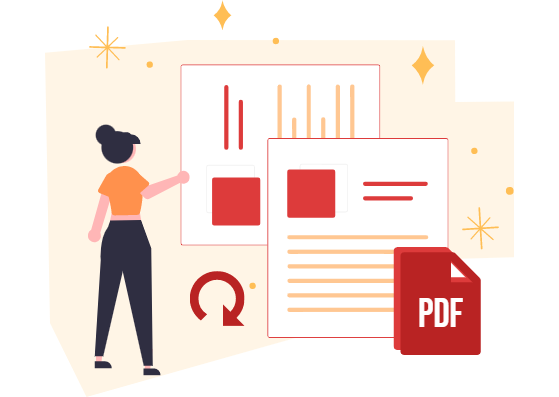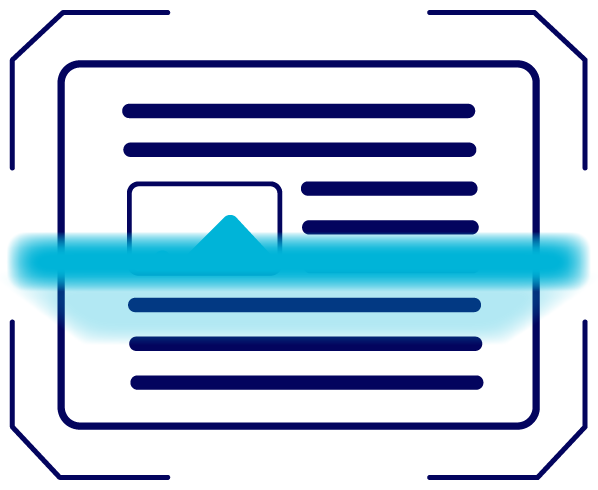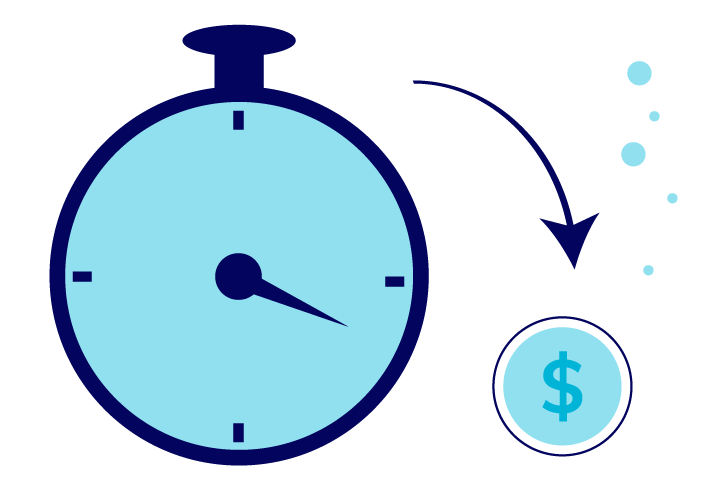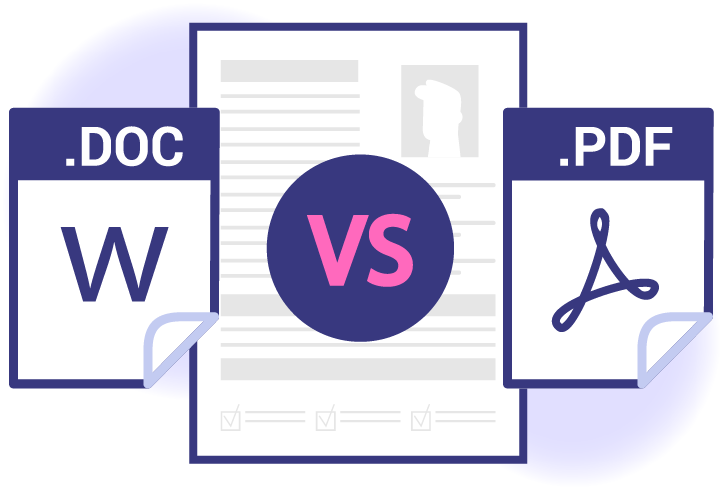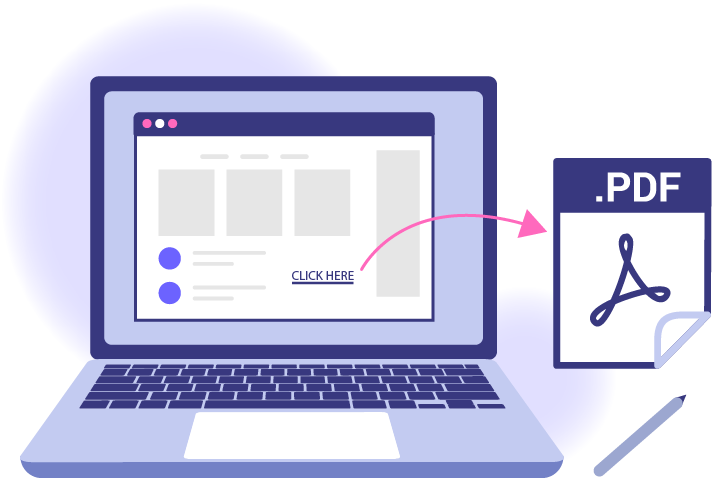Home » Archives for vpvera
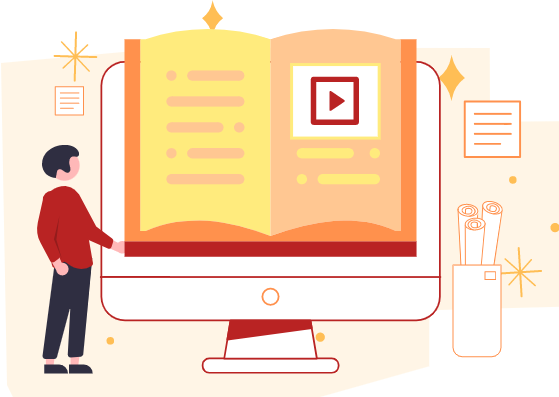
Visual Paradigm Online のデジタル パラダイム ブックを使用すると、作品をより面白い方法で提示できます。フリップブックにビデオを含めて、教育的価値を高めることができるようになりました。この記事を読んで、現在の仕組みを理解してください! ビデオをフリップブックに挿入する方法 ワークスペースのダッシュボードからFlipbooksを選択します。 作業中のフリップブックを検索し、[編集] をクリックしてコンテンツを開きます。 メニュー バーからビデオボタンを押して、ビデオを挿入します。 動画リンクをコピーしてURL テキストボックスに貼り付け、動画の開始時間などの指定を行います。最終調整後、[適用] をクリックしてすべての設定を保存します。 編集が完了したら、[フリップブックを更新] をクリックして、デジタル コンテンツをオンラインで即座に更新できます。 フリップブックのリンクにアクセスすると、ビデオがフリップブックで表示できるようになっていることがわかります。 VP オンライン PDF ツールの詳細 PDF を MS Word 文書に変換する https://blog.visual-paradigm.com/how-to-convert-pdf-to-ms-word-document/ iPhone で PDF を MS Word に変換 https://blog.visual-paradigm.com/how-to-convert-pdf-to-ms-word-on-iphone/ PDF を MS Excel に変換する https://blog.visual-paradigm.com/how-to-convert-pdf-to-ms-excel/ PDF を iPhone で MS Excel に変換する https://blog.visual-paradigm.com/how-to-convert-pdf-to-ms-excel-on-iphone/ PDF を MS PowerPoint に変換する https://blog.visual-paradigm.com/how-to-convert-pdf-to-ms-powerpoint/ iPhone で PDF を MS PowerPoint に変換する方法 https://blog.visual-paradigm.com/how-to-convert-pdf-to-ms-powerpoint-on-iphone/ PDF を HTML に変換する https://blog.visual-paradigm.com/how-to-convert-pdf-to-html/ PDF を画像に変換 https://blog.visual-paradigm.com/how-to-convert-pdf-to-images/ iPhoneでPDFを編集する方法 https://blog.visual-paradigm.com/how-to-edit-pdf-on-iphone/ PDF をマージする方法 https://blog.visual-paradigm.com/how-to-merge-pdfs/ PDF で OCR を実行する方法 https://blog.visual-paradigm.com/how-to-perform-ocr-on-a-pdf/ PDF ツールを使用して PDF からページを削除する方法 https://blog.visual-paradigm.com/how-to-delete-pages-from-pdf-using-pdf-tools/ PDF を複数のファイルに分割する方法 https://blog.visual-paradigm.com/how-to-split-a-pdf-into-multiple-files/ PDF からページを抽出する方法…
continue reading →
大量の画像をより適切に保存するために、画像ファイルを PDF に変換できます。Visual Paradigm Online PDF Converter を使用すると、さまざまな形式の多数の画像を 1 つの PDF にすばやく変換できます。この記事を読んで、正確なワークフローを今すぐ学びましょう!!!
通常、ドキュメントをスキャンすると、予期した向きではありません。画像の回転は自分のデスクトップで簡単に行うことができますが、PDF を回転させるには余分な手が必要になる場合があります。VP Online は、ページを簡単に回転させるためのツールです。この記事では、その手順を紹介します!
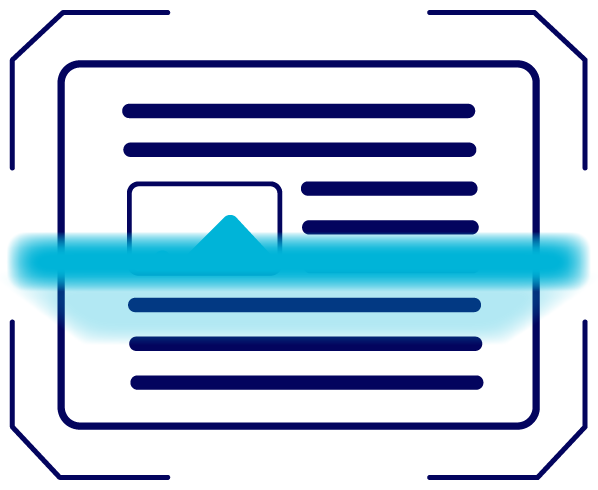
前回の記事では、OCR がワークフローとビジネス オペレーションにどのように役立つかについて説明しました。前述のように、OCR の利点の 1 つは、凍結されたデータを検索可能なデータに変えることです。しかし、検索可能なデータは、頻繁に使用しない限り、大したことではないように思われるかもしれません。そのため、この記事では、検索可能なデータを持つことの重要性について詳しく説明します。それは実際には便利なだけではありません。 OCR技術とは? 光学式文字リーダー (OCR) は、スキャンされたドキュメント、ドキュメントの写真、シーンの写真、または画像上のテキスト オーバーレイから、入力、手書き、または印刷されたテキスト イメージを機械でエンコードされたテキストに電子的または機械的に変換することです。名刺、銀行取引明細書、請求書、パスポート、口座明細書、デジタル領収書、および静的データの印刷物はすべて、この手法を使用して入力されることが多い印刷された紙のデータ レコードの例です。コグニティブ コンピューティング、機械翻訳、テキスト読み上げ、キー データ、テキスト マイニングなどのコンピュータ プロセスで印刷されたテキストを使用したり、編集、検索、よりコンパクトに保存したり、オンラインで表示したり、オンラインで使用したりするために、印刷されたテキストをデジタル化する一般的な方法。 検索可能を定義する方法 ほとんどのソフトウェアには、自動検索機能が備わっています。これらの検索機能を使用するか、テキストを選択するだけで、いつでもファイルをテストできます。ドキュメント内のテキストの選択に失敗した場合は、画像ベースのドキュメントである可能性が高くなります。その場合、ドキュメントをOCR ソフトウェアまたは任意のOCR オンライン ツールに挿入できます。試してみてください 以前の紙の記録と比較して、新しい検索可能なデータベースははるかに有益です。さっそくメリットをお話しましょう! 現在、ほとんどの裁判所は、eFiling Text の検索可能性が裁判所職員によって好まれる場合を要求しています。それは、裁判官に提出する前にファイリングを分析するリサーチ 弁護士や、すべてのドキュメントを読むが、以前はコンテンツをコピー アンド ペーストすることを余儀なくされていた審査官などです。その結果、文書が電子ファイル化されると、事務員は文書が OCR されているかどうかを確認します。 スキャンしたドキュメントのアクセシビリティを向上 画像ベースのファイルのテキストは、検索可能なテキストではなく、ドキュメント内の文字をグラフィックで表現したものであるため、障害を持つユーザーにはアクセスできません。したがって、支援技術ツールは論文を読んだり、そこから単語を抽出したりすることはできません。この問題を解決するには、OCR アプリケーションを使用してファイルを変換する必要があります。Windows ナレーターなどのどのプログラムでも、これらの検索可能なファイルのテキスト レイヤーにアクセスできます。 大きなファイルから情報を 見つける検索の目的が何であれ、単純な検索を使用して任意のファイル内の任意のフレーズを見つけることができれば、法律実務家にとってゲームチェンジャーになる可能性があります. ファイルに最大 100 ページのスキャンされたドキュメントがあり、名前またはアドレスの単純な検索を実行するだけでよいと想像してください。情報を見つけるために、苦労してすべてのページをブラウズする必要はありません。検索機能を使用できます。このように、相手側の弁護士からの文書を用語で調べることができれば、その文書を分析することがいかに簡単になるかを理解できるでしょう。 VP オンライン PDF エディターには、OCR テクノロジが組み込まれています。デジタル画像を編集可能なファイルに変換したい場合は、今すぐエディターを使用できます。それはスピードで行われ、完全に無料です!!!
continue reading →
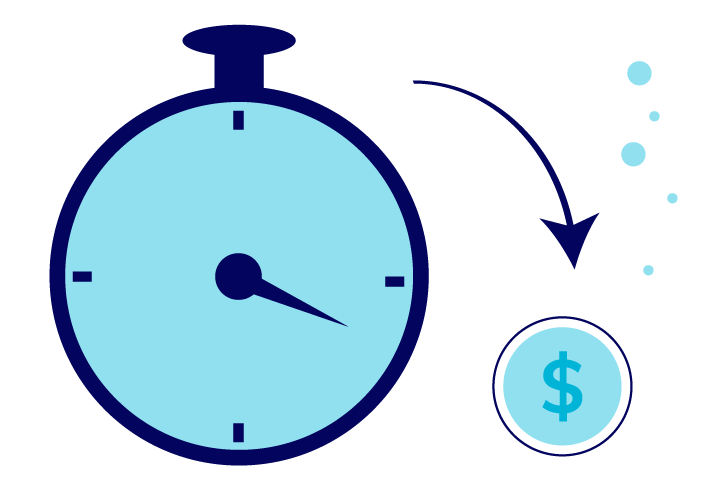
多くのハード コピー ドキュメントやテキスト イメージを処理するのは非常に困難な場合があります。OCR を使用する必要がある理由はここにあります。では、OCRとは何ですか?OCR は、編集不可能なデジタル コピーを編集可能なテキスト ドキュメントに変換するプロセスであり、OCRとして知られています。写真や PDF のテキストは、手動で再入力せずに変更できます。これらのファイルを編集可能なテキスト バージョンにすばやく変換するプログラムです。たとえば、登録フォームの電子画像を受け取ったら、光学式文字認識 (OCR)を使用して完全に編集可能なファイルに変換し、テキストをすばやく更新できるようにします。デジタル画像を編集可能なファイルに変換したい場合は、 今すぐVP オンライン PDF エディターを使用できます。 仕事で OCR を使用する理由について詳しく説明しましょう。 1. 時間とお金を節約 ペーパーワークを削減することで、OCR テクノロジを使用すると、時間と費用を大幅に節約できます。実際、企業が扱うデータの大部分は依然として紙のデータです。紙の文書を検索してファイリングするには、多くの人手と時間がかかり、非常にコスト効率が悪い可能性があります。最善の解決策は、すべての紙の文書をスキャンして、即座にデジタル データに変換することです。 2. 省スペース 間違いなく、紙の文書をデータベースにスキャンした後は、紙の文書は今後使用できなくなります。以前は紙の書類の山で占められていた多くのオフィス スペースを解放できます。OCR の助けを借りて、すべての紙の文書をデジタル化し、オフィスのスペースを解放できます。 3. 編集をシンプルにする OCR は、ビジネス オペレーションをより柔軟に実行できるようにします。変更は避けられないため、手元にあるものが古くなっているかどうかはわかりませんが、OCR を使用すると、これらの不変ファイルを編集可能なテキスト ドキュメントにいつでも変換し、それらの古いドキュメントをその場で更新できます。これは、ドキュメントを変更する必要がある場合に、最初からやり直す必要がないことを意味します。代わりに、改善が必要な部分だけを変更できます。 4. ファイルを検索可能にする 紙の文書およびテキスト画像に含まれる情報は、検索または編集できません。この種の情報は、特定の情報を対象とする能力に確実に悪影響を及ぼし、ワークフローを遅くします。OCR テクノロジを使用すると、その凍結された情報を検索可能なデータに変換できます。つまり、OCR を使用すると、ドキュメント内の特定の情報を見つけて、コピーして他のアプリケーションに貼り付けることができます。 5. 人的ミスを避ける あなたが人間である限り、あなたは間違いを犯します。技術的には、作業においてエラーは避けられないため、コンテンツを変更する際には常に代替オプションを用意しておくことが最善です。OCR を使用すると、不変のドキュメントを編集および検索できるだけでなく、不正確または誤植されたデータも検出できます。その結果、間違いを回避できるため、OCR テクノロジを使用してすべての人的エラーを事前に解決できます。 あなたのデスクには、冗長な紙の書類がたくさんありますか? OCR技術を活用し、編集可能なデータにデジタル化します。VP オンライン PDF エディターを試すチャンスです。テキスト画像を好きなだけスキャンできます。それは完全に無料で便利です!
continue reading →

今年のハロウィンは何しよう? 不気味な季節がやってきました!人生で最高の 10 月を祝うために、家族でハロウィーンのアクティビティを計画し始めましたか? 「トリック・オ・トリート」以外にも、一緒にできる楽しいアクティビティがたくさんあります。以下は、従うことができる例のリストです。 パンプキンカービングをして、おいしいパンプキンパイを焼こう 恐ろしいストーリーを交換して、最も不気味なストーリーに投票してください 独自のハロウィーンの衣装をデザインする 地元でゴーストツアーを調査して主催する ハロウィンクラフトを作って家を飾りましょう なぜ招待状を送る必要があるのですか? ゴースト ツアーを行っている場合でも、単に自宅でハロウィーンの不気味な饗宴を主催している場合でも、イベントが実際に行われることを全員に知らせるために、招待状を送信する必要があります。招待状には、受信者に時間、会場、日付、ドレス コードだけでなく、イベントの雰囲気も記載されています。そのため、参加者はその日に何を期待するかを知ることができます。さらに、各招待状にゲストの名前を書き留めておくと、単にソーシャル メディアで情報を共有するだけでなく、ゲストとのつながりが再構築されます。招待状が十分に魅力的であれば、参加者もそのカードを思い出として残しておくかもしれません! 理想的なハロウィーンの招待状とは? シンプルに保つ デザインがシンプルで、デザイン要素が多すぎて息苦しくないことを確認してください。カードに情報が多すぎると、デザインが雑然として読みにくくなります。読者が情報過多に圧倒されないように、テキストや画像の間には常にスペースを空けてください。 一貫したカラー スキーム を使用する デザイン要素のカラー スキームが統一されていることを確認します。オレンジ、黒、緑、紫はハロウィーン シーズンの代表的な色です。カードを作成するときは、メイン テーマとして 2 つの色を選択するだけです。これにより、デザインがより均一で一貫性があり、視覚的に魅力的に見えます。各色には独自の意味があることを覚えておいてください。招待状をデザインするときは、招待状の種類を判断するのに役立ちます。 独特のビジュアル スタイル 招待状は、さまざまなデザインやスタイルで提供されることがよくあります。これらのデザインでは、招待状の一般的なレイアウトに使用される写真、色、フォント、およびその他の要素を選択します。ハロウィーン シーズンに関しては、ドクロやカボチャのグラフィック、リアルなさびたテクスチャ、血まみれのフォントなど、さまざまなビジュアル要素から選択できます。より少ない要素に集中できるため、視覚的なスタイルを早い段階で見つけることが重要です。 VP Online Editorで作成された素晴らしいハロウィーンの招待状のデザインをいくつかご紹介します。 ハロウィーン コスチューム パーティーの招待状 子供のハロウィーン パーティーの招待状 ハロウィーン キッズ パーティーの招待状 他のハロウィーン テンプレートをお探しですか? 招待状デザイン ライブラリをご覧ください。
continue reading →

ハロウィンはどこから? ハロウィーンは、サムハインの古代ケルトの祝日に由来します。2,000 年前、主に現在のアイルランド、英国、北フランスに住んでいたケルト人は、11 月 1 日に元旦を祝いました。人間の死に関連しています。 この日、人々は何をしますか? 人気のあるハロウィーンの活動には、仮装パーティーへの参加、ランタンの彫刻、火の点火、リンゴを食べること、占い、いたずら、お化けアトラクションへの訪問、怖い話をすること、怖い映画やハロウィーンをテーマにした映画を見ることが含まれます. 一部の人々は、All Hallows' Eve に、礼拝に参加したり、死者の墓にろうそくを灯したりするなど、キリスト教の宗教的儀式を行います。 なぜグリーティング カードを送る必要があるのでしょうか。 ハロウィーンにグリーティング カードを送るのは伝統ではありませんが、毎年友人や家族にグリーティング カードを送るのは心温まるものです。12 月まで待つ代わりに、いつでも家族の間で独自のカスタムの伝統を始めることができます。このユニークなアクションは、この日をこれまで以上に思い出深いものにします。小さな「トリッキーなメッセージ」を中に入れるとさらに良いでしょう. グリーティング カードに何を入れたらよいかわからない場合は、 挿入できる不気味なメッセージがいくつかあります。 いっぱい遊んで、お菓子でお腹いっぱい。 ハロウィンを一緒に過ごすのを楽しみにしています。 恐怖に満ちた夜と、喜びでいっぱいのバッグをお祈りします。ハッピーハロウィン! スケル遊びをしましょう! 思い出の牙。 恐ろしく、ブーティフルで、ウーンダーフルで、ファンタスティックなハロウィーンを! 落ち着いて、トリックオアトリートをして、続けてください。 ハロウィーンが再び私たちに忍び寄っているので、家族や友人を「怖がらせる」ために友好的な挨拶を送るべきかどうか決めていない場合は、検索を開始する時が来ました. あなたがナビゲートするのを助けるために、ハロウィーンの精神でいくつかのクールなグリーティングカードのデザインを選びました. だから、私たちの驚くほど良いハロウィンカードの1つでお祝いを始めましょう! ハロウィーン クモの巣グリーティング カード ハロウィーン コラージュ グリーティング カード ハッピー ハロウィン カボチャのグリーティング カード ハッピー ハロウィン グリーティング カード 他のグリーティング カードをお探しですか? VP オンライン ライブラリをご覧ください。1000を超える美しいデザイン テンプレートが含まれています。
continue reading →
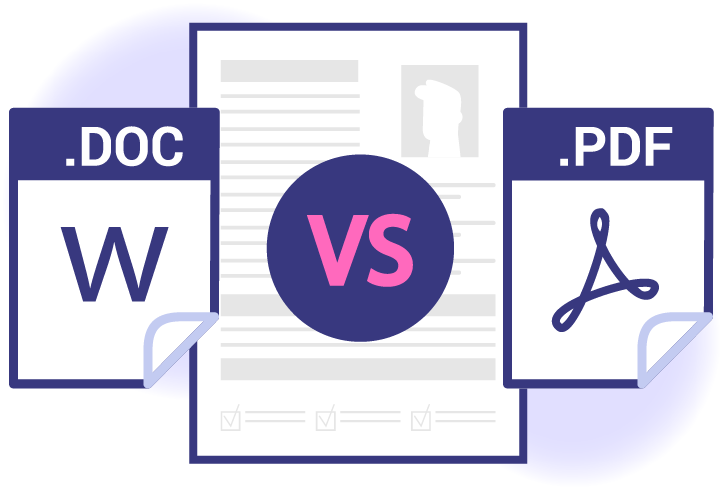
-
Posted on November 7, 2022
-
/Under Guide
履歴書は、新しい仕事を見つけるための経歴、スキル、および成果を提示するために人が作成および使用する文書です。履歴書を送信するための最も一般的なファイル形式は、PDF 形式と Word 形式の 2 つです。一部の雇用主は、求人の説明で履歴書の形式を指定する場合がありますが、作成する前に詳細に注意してください. この記事では、履歴書を PDF 形式または Word 形式で送信することの長所と短所を理解します。そのため、自分にとって最良の選択をすることができます!!! PDF形式の良いところは? PDF は、Portable Document Format の略です。これはAdob e によって作成された汎用性の高いファイル形式であり、ドキュメントを提示および交換するための簡単で信頼性の高い方法を人々に提供します。したがって、このような形式で履歴書を送信することを強くお勧めします。PDF 形式を使用する利点は次のとおりです。 すべてのフォーマットを維持する PDF フォーマットで履歴書を提示する最大の利点は、予期しないフォーマットの変更がないことです。ファイルを開くデバイスに関係なく、まったく同じように見えます。 情報 を保護する Adobe Editor での編集を制限して PDF ファイルを保護し、他人が個人情報をコピーできないようにします。 応募者追跡システム (ATS) を理解する 応募者 追跡システム (ATS) は、求職者のデータベースとして機能する人事ソフトウェアです。ATS はあなたの履歴書を会社に送信する前にシステムでスキャンします。そのため、簡単なキーワード検索と候補者ランキングのために、履歴書は読みやすくなければなりません。Adobe PDF は、常にすべてのデータベースとの互換性が最も高いため、最適な選択肢です。 オンライン PDF エディターで独自の PDF ファイルを作成しますか? PDF エディターをお探しの場合、Visual Paradigm Online PDF Editor は現在、PDF 編集機能を提供しています。大きなサイズのファイルを処理するために最適化されており、高解像度の画像を簡単にインポートしたり、パネルから無料のイラスト アイコンを追加したりできます。ここをクリックして試してみてください!!! Word形式はレジュメに劣る? 一部の採用担当者は、データベースに挿入する前にいくつかのことを編集したい場合があるため、Word 形式の履歴書を収集することを期待している可能性があるため、Word 形式を使用することでメリットが共有される可能性がありますが、そのような要件は通常、説明に記載されています。 解像度の縮小 多くの人は、グラフ、図形、クリップアートを変更したり、Word ファイルに画像を挿入したりするのは簡単だと考えているかもしれません。ただし、ほとんどのワード プロセッシング ソフトウェアは、グラフィックスの処理に精通していないため、採用担当者が別のバージョンの処理ソフトウェアを使用して自分のコンピューターでファイルを開くと、解像度が低下する可能性があります。 レイアウトと余白を再定義 するワープロソフトの余白設定が採用担当者のコンピュータで異なって定義されている可能性があります。したがって、改ページがまったく異なる位置に配置され、履歴書が読めなくなる可能性があります。 履歴書を作る 履歴書にどの形式を選択すればよいかがわかったところで、履歴書の作成を開始する前に、心に留めておくべきことがいくつかあります。 会社を研究し、仕事の説明を注意深く読んでください 特徴的な段落とタイトルを使用して履歴書をシンプルに保つ 求人票から指定のファイル形式があるかチェック 履歴書のデザインに問題がありますか? 履歴書テンプレートをお気軽にチェックしてください。デザイナーが作成した人目を引く履歴書テンプレートで、PDF 形式を含むさまざまな形式にエクスポートできます!!! 履歴書テンプレート: 赤レンガの履歴書 履歴書テンプレート: ピーチ ブラッシュ レジュメ 履歴書テンプレート: B と W の履歴書 履歴書テンプレート: 青の履歴書 履歴書テンプレート: 古典的な白黒の履歴書
continue reading →
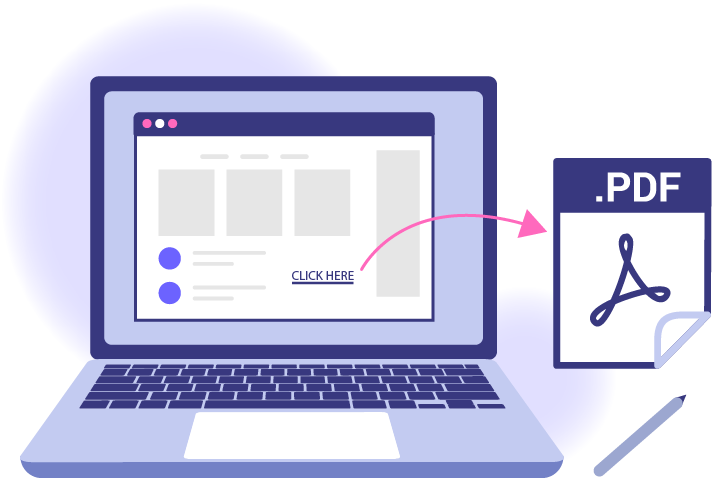
-
Posted on November 7, 2022
-
/Under Guide
この記事では、わずか数ステップで Web サイトにドキュメントを追加する方法を学習します。多くの人は、どのファイル形式がコンテンツを共有する最も効率的な方法であるかについて混乱することがよくあります. 間違いなく、常に PDF 形式 (Portable Document Format) です。これは、各ドキュメントのすべての書式設定とレイアウトを維持するための最良の方法であるためです。 特に、登録フォームで作業している場合、受信機が異なるバージョンのオフィス ソフトウェアを使用している場合、レイアウトが歪む可能性があります。さらに、Adobe PDF Reader は更新が簡単で、費用は 1 円もかかりません! したがって、常に PDF 形式が最適です。 ステップ 1 – PDF を生成する 独自の PDF ファイルを作成するには、さまざまな方法があります。Microsoft Word、Excel、Open Office などのほとんどのエディターは、「PDF として印刷」機能をサポートしています。 または、エディターが「PDF として印刷」機能をサポートしていない場合は、無料のオンライン PDF コンバーターを利用することもできます。オンラインで利用できるさまざまな PDF コンバーターがあります。とりあえず、VP Online PDF Editor ; クリックするだけでファイルを PDF に変換できますが、変換を開始する前に、コンテンツが印刷境界内に配置されていることを確認してください。 もちろん、いつでもVisual Paradigm Online PDF エディターで直接作成できます。無料で使いやすいです。ここをクリックして今すぐお試しください!!! PDF ファイルにリンクを追加する PDF ファイルの準備ができたら、ファイルのアップロードを開始できます。コンテンツ管理システムの多くは、ファイルを直接アップロードできるホスティング機能をサポートしています。 そうでない場合は、ファイルを Web サイトのディレクトリに追加するための FTP プログラムを見つけることができます。優れた FTP プログラムは数多くありますが、最も人気のあるプログラムはFileZillaとFTP Voyagerです。参考までに、PDF ファイルを別のフォルダーに保管して、後で簡単に見つけて更新できるようにすることをお勧めします。 ステップ 3 – PDF ファイルへのリンクを追加する すべてが解決したので、あとは PDF ファイルへのリンクを追加するだけです。 PDF ファイルを見つけて、ファイル パスをコピーします (CTRL + V) 「ここをクリックして無料リソースをダウンロードしてください」などの目を引くアンカー テキストを入力します。 アンカー テキストを強調表示して、PDF ファイル パスを追加します。 注意: コンテンツの著作権を保護するには、パスワードを追加するか、コンテンツの編集権限をロックして、PDF エディターを使用しているユーザーがコンテンツに直接アクセスしたり変更したりできないようにすることが重要です!!!
continue reading →
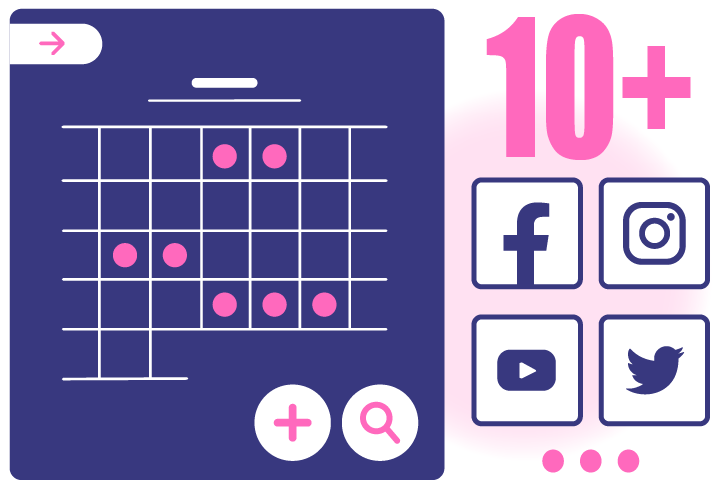
-
Posted on November 7, 2022
-
/Under Guide
ソーシャルメディアを運営した経験はありますか? 最初は楽しいかもしれませんが、ビジネス オーナーにとってはそうはいきません。実際、複数のソーシャル メディア アカウントにログインし、アカウントごとに投稿を作成し、それらの投稿を 1 週間を通してスケジュールするには、多くの時間とエネルギーが必要です。 複数のソーシャル メディア アカウントを管理することは、従業員がほとんどいない多くの中小企業にとって、単純に混乱する可能性があります。したがって、多くの中小企業は、ソーシャル メディアの計画をはるかに容易にするソーシャル メディア管理プラットフォームに目を向けています。ここでトップ 5 のソーシャル メディア管理ツールを今すぐチェックしてください。 スプラウトソーシャル Sprout Socialは、企業が長期的に無料で試すための優れたプラットフォームであるという利便性を備えています。Sprout Social では、最大 10 個のソーシャル メディア アカウントを 1 か所で管理できます。使いやすい 1 つの作成ウィンドウから、メッセージの下書き、スケジュール、キュー、ソーシャル メディアへの投稿を行います。また、ユニバーサル ソーシャル ブロック、ソーシャル コンテンツ カレンダー、応答率と分析時間レポート、Twitter ハッシュタグ分析ツール、およびその他の多くの貴重なツールもあります。 投稿とキャンペーンを分析するためのシンプルなインターフェースにより、どのグループがあなたの投稿に最も関心を持っているかをすばやく見つけ、それに応じて戦略をすばやく調整できます. フートスイート Hootsuiteは、カスタマイズ可能なレポートやチームの生産性レポートなど、市場で最も包括的なソーシャル メディア監視および分析ツールを提供するため、チームの全員が常に順調に進むことができるため、最高の分析ツールの 1 つです。Hootsuite では、10 のソーシャル ネットワーク プロファイルを 1 か所で管理できます。予約は無制限に作成できますが、作成できるのは 1 人のユーザーのみです。チーム プランは最大 3 人のユーザーが利用でき、最大 20 のコミュニティ プロファイルを 1 か所で管理できます。 さらに重要なことは、人口統計や地理的な場所など、必要な分析をカスタマイズし、インスタント通知でシームレスに顧客に返信できることです. ゾーホー Zohoを使用すると、複数のプラットフォームでの投稿の公開とスケジュール設定、集計レポートと分析へのアクセス、Bitly との統合、および URL 短縮が可能になります。標準パッケージとプロフェッショナル パッケージの両方で、少額の追加料金でチーム メンバーのプラットフォームへのアクセスを増やすことができます。 無料パッケージは機能が制限されていますが、複数の投稿を同時に投稿できます。Zoho は、1 つのプラットフォームで 10 以上の異なるブランドを管理する組織向けにソーシャル メディア ソフトウェアも提供しています。 しつこい Loomlyは、最大 30 人のグループに完全なプロジェクトを提供するため、大規模な企業に最適です。各パッケージには、ターゲティング、ビジュアライゼーション、自動公開、分析などの主要な機能が含まれていますが、ソーシャル メディア プラットフォームを単に固定するだけではありません。メッセージを送信するのに最適なタイミングを提案し、適切なタイミングであなたとあなたのブランドが注目を集めるようにするため、成功するブランドを確立するための最も理想的なツールです. バッファ Bufferは、1 人のユーザーが最大 3 つのソーシャル チャネルにアクセスできる無料パッケージを提供するため、Kickstarter ビジネスにとって理想的なオプションです。月額 5 ドルの追加料金を支払うことで、ユーザーは無制限の数のソーシャル チャネルとユーザーを提供する「チーム パック」にアップグレードできます。 Buffer には、ブラウザー拡張機能、モバイル アプリへのアクセス、2 要素認証、ソーシャルおよび電子メール サポート、Buffer コミュニティへのアクセスも含まれています。…
continue reading →